WhatsApp Mesajlarını Geri Yüklemenize ve Silinmenize Yardımcı Olun
WhatsApp, herkesin iletişim ihtiyaçlarının ayrılmaz bir parçası haline geldi. Gezegenin herhangi bir yerinde mesajlaşma veya sesli arama ve hatta görüntülü aramada size yardımcı olmak için telefonunuzun hücresel veya Wi-fi verilerini kullanır. WhatsApp ayrıca grup görüşmelerini kolaylaştırır ve özellikle ailelerin dijital olarak bağlantıda kalması için harikadır. Bu uygulama aynı zamanda, sevdiklerinizin sağlığınız ve işiniz hakkında güncel kalmasını sağlamak için belgeler, fotoğraflar ve videolar göndermenize yardımcı olur.
WhatsApp sohbet geçmişinizi nasıl geri yükleyeceğiniz sorusunun cevabını arıyorsanız doğru yerdesiniz. Silinen WhatsApp verilerinizi çeşitli platformlardan nasıl kurtaracağınıza dair bazı kritik adımları listeledik.
- Bölüm 1: WhatsApp Silinen Mesajlar Nelerdir?
- Bölüm 2: Android’de WhatsApp Silinen Mesajlar nasıl geri alınır?
- Bölüm 3: iPhone’dan Silinen Mesajlar nasıl geri alınır?
- Bölüm 4: Cloud Backup’tan silinen WhatsApp mesajları nasıl geri alınır?
- Bonus: Üçüncü taraf kurulumları olmadan silinen WhatsApp sohbetlerine erişme püf noktaları
Bölüm 1: WhatsApp Silinen Mesajlar Nelerdir?
WhatsApp, gönderdiğiniz mesajı yanlış yazdıysanız veya iletmek istediğiniz şeyle ilgili fikrinizi değiştirdiyseniz bile silebileceğiniz benzersiz bir özellikle birlikte gelir. WhatsApp’ta mesajları silmek oldukça basittir. Silmek istediğiniz mesajları seçin ve sağ üst köşedeki çöp kutusuna tıklayın. Hatta ayarlara gidip aşağı kaydırarak ve tüm konuşmaları sil’i seçerek birisiyle olan tüm konuşma geçmişini silebilirsiniz. Bu şekilde, dosyaların yedeği hala mevcut olmasına rağmen sohbetler ve tartışmalar silinecektir.
Ancak, ayarlar uygulamada doğru şekilde yapılandırılmışsa WhatsApp’ın yedeği mevcuttur. Sonuç olarak, silinen WhatsApp dosyalarınızı nasıl geri yükleyeceğiniz sorusuna yanıt vermek daha kolay hale gelir. İster Android ister iOS kullanıcısı olun, her iki platformdan da silinen WhatsApp sohbetlerini kurtarmanın gizemini çözmek için basit yönergeler hazırladık.

Bölüm 2: Android’de WhatsApp Silinen Mesajlar nasıl geri alınır?
Şimdi biraz ışık tutalım Android’de silinen mesajlar nasıl alınır. Sohbet geçmişinizi yanlışlıkla silerseniz uygulayabileceğiniz iki yöntem vardır. İlki, google hesabınızın WhatsApp numaranıza bağlanması ve yedeğin google sürücünüzde saklanması için çalışır. İkincisi, google sürücünüzde yedekleme olmadığında çalışır.
Yöntem 1: WhatsApp ile WhatsApp yedeklemesini geri yükleyin
Aşağıdaki adımları izleyin ve silinen tüm mesajlarınızı alın:
1 Adım: WhatsApp uygulamasını kaldırarak başlayın.
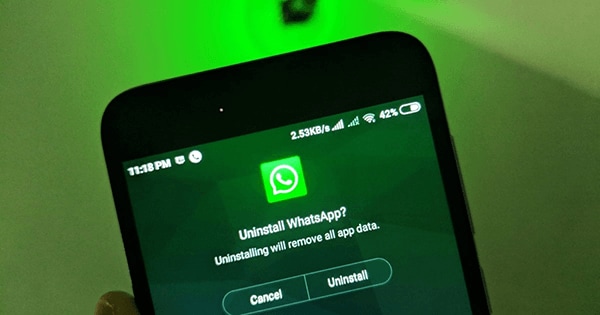
2 Adım: Uygulamayı aynı cihaza ve aynı numara ile yeniden yükleyin.
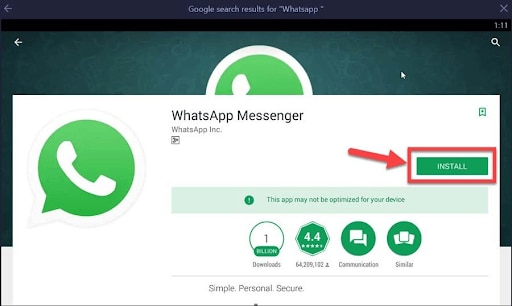
3 Adım: Uygulamayı yüklerken eski sohbetleri ‘Geri yükle’ seçeneği görünecektir. Buna dokunun ve verilerinizin geri yüklenmesini bekleyin.

Bu adımlar silinen mesajlarınızı geri getirecek!
Yöntem 2: Google Drive’da bir yedekle geri yükleyin
Şimdi, silinen mesajlarınız için Google Drive’da bir yedeğiniz yoksa, silinen sohbet mesajlarını nasıl geri yükleyeceğinizi göreceğiz.
1 Adım: Telefonunuzun Ayarlar>Dosya Yöneticisi>WhatsApp> Veritabanına giderek başlayın.
2 Adım: Ardından bir sonraki adımda, ‘msgstore.db.crypt12’ adını ‘msgstore_BACKUP.db.crypt12’ olarak yeniden adlandırın
3 Adım: Şimdi ‘msgstore-YYYY-MM-DD.1.db.crypt12’ ile dosyaları göreceksiniz, birini seçin ve ona ‘msgstore.db.crypt12’ adını verin.
4 Adım: Google sürücünüzü açın ve menüyü tıklayın.
5 Adım: Yedeklemelere dokunun ve WhatsApp yedeklemesini silin.
6 Adım: Bu adımda aynı numara/hesaptan WhatsApp uygulamasını kaldırıp yüklemeniz gerekmektedir.
7 Adım: Uygulamayı yeniden yüklediğinizde, ‘msgstore.db.crypt12’> Geri Yükle istemini gösterecek, yedeklemenin tamamlanmasını bekleyin ve işlem tamam!
Bölüm 3: iPhone’dan Silinen Mesajlar nasıl geri alınır?
iTunes, en iyi müzik parçasını tek bir yerde düzenlemek için bir iPhone kullanıcısının favori aracıdır. Ancak, pek çok kullanıcı iTunes’u WhatsApp sohbetinde ve diğer cihazlardan gelen diğer verilerde yedekleme için kullanabileceğinizi bilmiyor. etmeye çalıştığımızdan beri silinen WhatsApp sohbet geçmişinizi alın, iTunes’unuzun yardımıyla bunu nasıl yapacağınıza bakalım:
İşleme başlamak için bir PC veya Dizüstü bilgisayara ihtiyacınız olacak.
1. Adım: Bir USB-yıldırım kablosu kullanarak iPhone’unuzu dizüstü bilgisayara bağlayarak başlatın. İki cihazı birbirine bağlamak için iPhone’unuzdaki ‘Güven’ simgesine tıklamanız gerekecek.
2 Adım: PC’nizde iTunes’u başlatın; Aşağıda gösterildiği gibi bu aygıta iTunes’u yeni yüklediyseniz Apple Kimliğinize ve parolanıza ihtiyacınız olabilir.
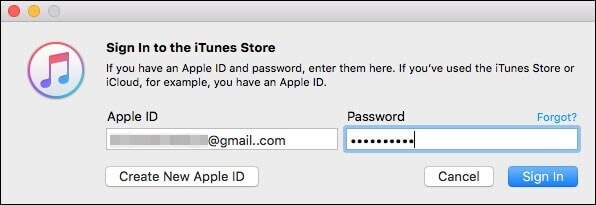
3 Adım: Ardından, iTunes ana ekranına yönlendirileceksiniz. Ana ekrana ulaştığınızda, sol kenar çubuğundan ‘Özet’i seçin.
4 Adım: Bu açılır menüde, ‘Yedeklemeler’ sekmesini seçin, yedeği depolamak istediğiniz yerde ‘Bu Bilgisayar’ veya ‘iCloud’u seçin. Sonunda, yedekleme işlemini başlatmak için ‘Yedeği Geri Yükle’ düğmesini seçin. İşlemin tamamlanması birkaç dakika sürebilir, bu yüzden orada bekleyin!
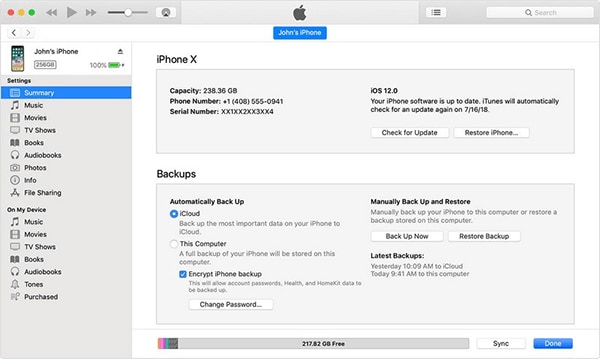
Bölüm 4: Cloud Backup’tan silinen WhatsApp mesajları nasıl geri alınır?
Bir iPhone kullanıyorsanız, silinen WhatsApp mesajlarınızı iCloud yedeklemesinden geri yükleyebilirsiniz. WhatsApp’ınız iCloud hesabınıza bağlıdır ve sohbetler dahil tüm verileri sizin için yedekler. Oturum açmak için WhatsApp’ın yüklü olduğu telefona ve Apple Kimliğinize ihtiyacınız olacak. Basit adımlar, takip edilmelerini kolaylaştırmak için listelenmiştir:
1 Adım: iCloud yedeklemenize erişmek için kimliğinizi ve parolanızı kullanarak iCloud’unuzda oturum açın.

2 Adım: adresine giderek otomatik yedeklemenizin etkin olup olmadığını kontrol edin.

3 Adım: Yedeklemenizi etkinleştirdiyseniz, WhatsApp uygulamasını telefonunuzdan kaldırmanız ve yeniden yüklemeniz gerekir. Telefonunuza tekrar yüklendikten sonra telefon numaranızı doğrulamanız yeterlidir.
4 Adım: WhatsApp’ınızı yeniden yükledikten sonra, soracaktır ‘Sohbet Geçmişini Geri Yükle’ ve silinen WhatsApp mesajlarınızı tekrar geri alabileceksiniz.
Bonus: Silinen WhatsApp sohbetlerine üçüncü taraf kurulumları olmadan erişme püf noktaları
Üçüncü taraf uygulamalar, Android telefonunuzdan kaybolan WhatsApp mesajlarını almak için bu günlerde internette yüzüyor. Böyle bir uygulama WhatsRemoved+’dır ve google play store’dan indirilebilir. Bu nedenle, sohbet geçmişinizi yanlışlıkla sildiyseniz ve ne pahasına olursa olsun geri yüklemeniz gerekiyorsa, onları geri almak iyi bir bahis olabilir. Bu uygulamaları kullanmanın en büyük dezavantajı, bu tür uygulamaların tüm verilerinize erişimi olduğundan, potansiyel olarak tüm mesajlarınızı açıkta bırakmanızdır. Böylece banka bakiyelerinin, şifrelerin veya OTP’lerin ifşa edilmesi de risk altındadır.
Mesajlarınız için bir yedeğiniz yoksa ve acilen sohbet geçmişini almanız gerekiyorsa, Android kullanıcıları için tek seçenek üçüncü taraf uygulamalardır. Ancak, hizmetlerini kullanmadan önce riski göz önünde bulundurun.
WhatsApp veri aktarımı
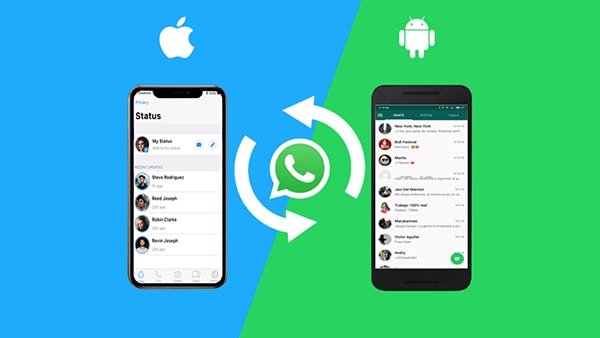
WhatsApp veya WhatsApp işletmesindeki verilerinizi geri yüklemeniz gereken birçok zaman vardır. Örneğin, eski telefonunuzdaki verileri geri yüklemek veya yeni bir telefon satın almak veya Android’den iPhone’a geçmek. Nedenleri çok olabilir. Ancak önemli sohbet geçmişinizi güvende tutmak için mükemmel bir araç var. Wondershare DrFoneTool ile verileri iOS’tan Android’e veya tam tersi şekilde aktarabilir, yedekleyebilir ve geri yükleyebilirsiniz. Akıllı telefonunuz üzerinde tam kontrol sağlar.
DrFoneTool – WhatsApp Transferi iOS, Android ve iCloud’da dünyanın ilk WhatsApp veri kurtarma aracını tanıttı. Kurtarma işlemini sadece birkaç tık ötede yapar ve silinen mesajlarınız ve diğer verileriniz üzerinde tam kontrol sahibi olmanızı sağlar. Yani WhatsApp’ı kişisel sohbetler, grup sohbetleri ve hatta iş iletişiminiz için kullansanız da, arkanızın korunduğunu biliyorsunuz!

İşlem basittir.
Telefonunuzu bir USB kablosu kullanarak PC’ye bağlamanız gerekir. Sisteminize DrFoneTool – WhatsApp Transfer’i indirin ve ekrandaki basit talimatları izleyin. Cihazı taramaya başlayacak ve seçilen mesajları görüntülemeniz için geri yükleyecektir.
Dr. Fone – WhatsApp Transfer, silinen WhatsApp dosyalarını yalnızca diğer cihazlara geri yüklemekle kalmayıp, telefonunuza geri yüklemek için de yeni bir özellik sunuyor. Bu işlev kısa süre içinde tanıtılacak ve silinen görüntülerinizi orijinal cihaza nasıl geri yükleyebileceğinizi iyileştirecektir. Şimdi silinen dosyalarınızı DrFoneTool – WhatsApp Transfer yardımıyla nasıl görüntüleyebileceğinize bakalım:
1 Adım: Dr. Fone – WhatsApp Transfer’i başlatın ve WhatsApp dosyalarını PC’ye geri yüklemek istediğiniz yerden cihazınızı bağlayın. Yolu izleyin: DrFoneTool-WhatsApp aktarımı>yedekleme>yedekleme tamamlandı.
WhatsApp verilerini yedeklemeyi seçtikten sonra aşağıdaki pencereye geleceksiniz. Geri yüklemek istediğiniz her dosyayı tıklayıp görüntüleyebilirsiniz. Ardından, devam etmek için ‘İleri’ye tıklayın.

2 Adım: Bundan sonra, şimdi görüntüleyebileceğiniz silinmiş dosyaları size gösterir.

3 Adım: Açılır menüyü tıkladığınızda, size ‘Tümünü göster’ ve ‘yalnızca silinenleri göster’ seçeneği sunacaktır.

Dr. Fone, bu özellik başlatıldığında, silinen tüm dosyalarınızı geri alma konusunda size tam bir özgürlük verir. WhatsApp’ta her gün paylaştığımız bazı kritik verileri kaydederek, kişisel ve profesyonel yaşamınızı tekrar rayına oturtmanıza yardımcı olacaktır.
Sonuç
Yani, bir dahaki sefere WhatsApp’taki tüm verilerinizi kaybettiğiniz bir durumla karşılaşırsanız, temel dosyalarınızı nasıl kurtaracağınızı bilirsiniz. DrFoneTool – WhatsApp Transfer, ister android ister iPhone kullanıcısı olun, WhatsApp kayıp verilerinizi herhangi bir cihazdan kurtarabilir. Bir deneyebilirsin.
En son makaleler